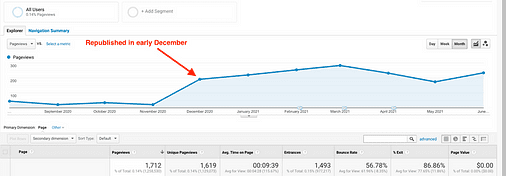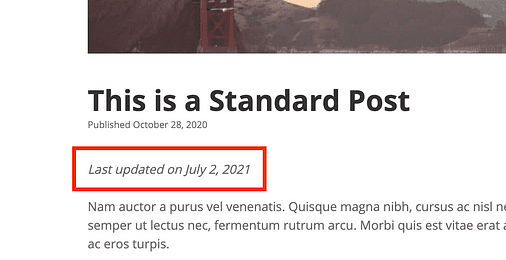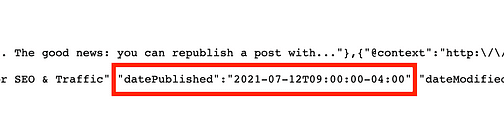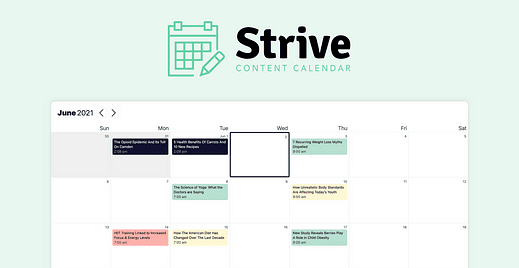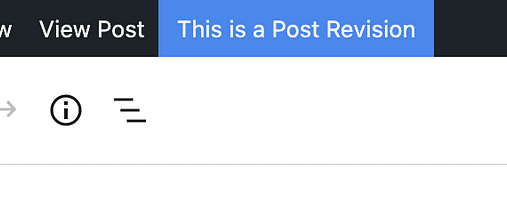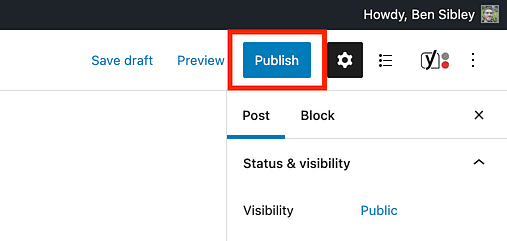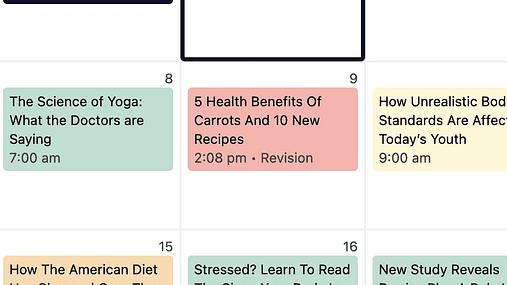Comment republier un article WordPress pour le référencement et le trafic
Alors vous avez entendu la nouvelle ?
La publication de contenu n’est pas le seul moyen d’augmenter votre trafic de recherche.
De nos jours, les blogueurs sérieux republient également des articles.
J’ai republié plus de 100 articles et bien que les résultats varient, certains articles obtiennent une énorme augmentation du trafic de recherche.
Il est difficile de prédire quels articles obtiendront un bond énorme dans les classements, mais ce résultat n’est pas si rare. La plupart des publications voient au moins une petite augmentation du trafic après leur republiage.
Compte tenu des récompenses potentielles et du fait que la republication est plus facile que la création de nouveau contenu, c’est une excellente tactique de référencement pour obtenir plus de trafic.
Dans ce didacticiel, vous apprendrez la seule astuce pour améliorer votre classement grâce à la republication et comment planifier vos articles republiés comme des articles de blog normaux.
Mais d’abord, mettons quelque chose au clair…
Que signifie exactement « republier » ?
Avant de parler de la façon de republier un article, il est important que nous soyons sur la même longueur d’onde sur ce que signifie exactement la republier.
Il y a une différence entre mettre à jour un article et republier un article.
Lorsque vous mettez à jour une publication, vous publiez vos modifications dans la publication sans modifier la date.
Lorsque vous republiez un article, vous modifiez la date afin que l’article passe à la première page de votre blog.
Les étapes de ce didacticiel fonctionneront pour les deux, mais j’inclurai des instructions spéciales vers la fin sur la façon dont vous pouvez planifier des publications republiées.
En parlant de cela, j’ai une recommandation spéciale sur la façon de gérer les dates pour les publications republiées.
L’énigme des dates
Beaucoup de blogueurs aiment ajouter une date de « dernière mise à jour » en haut de leurs articles.
Cela fonctionne bien si vous mettez à jour vos articles, mais cela n’aide pas lorsque vous les republiez sur la page d’accueil de votre blog.
Le problème avec la republication d’un article est que vous perdez la date de publication d’origine. Cela ne vous dérange peut-être pas, mais si c’est le cas, il existe une solution simple.
Tout ce que vous avez à faire est d’ajouter une phrase au début de votre message qui dit : « Publié à l’origine le X/X/XXX. » De cette façon, les lecteurs sauront quand il a été publié pour la première fois et l’article peut toujours apparaître en haut de votre blog.
Avant d’en venir aux trucs pratiques, j’ai juste une dernière chose à vous dire.
Un petit mot sur les classements Google
D’après mon expérience, mettre à jour un article sans changer la date de publication n’a que très peu d’incidence sur le trafic de recherche. Cependant, si vous modifiez la date de publication d’origine, Google augmentera immédiatement votre classement.
Pour cette raison, je recommande fortement de republier vos messages plutôt que de les mettre à jour en place.
Étant donné que vous modifiez la date de la publication dans WordPress, Yoast SEO et RankMath mettront à jour les données de schéma de la publication pour utiliser la nouvelle date de publication, que Google utilise ensuite pour comprendre la récence de votre contenu. Cela donne à votre publication un score de fraîcheur plus élevé, ce qui entraîne une augmentation rapide du classement.
Vous pouvez trouver la propriété datePublished Schema en affichant le code source d’un article
Cela étant réglé, plongeons-nous dans les étapes pour republier un article WordPress.
Comment republier vos articles de blog
Pour republier un article, vous devez créer un nouveau brouillon sur lequel vous pouvez travailler en privé.
WordPress n’inclut pas de fonctionnalité native pour transformer les articles publiés en brouillons. Cependant, j’ai une excellente solution pour cette fonctionnalité exacte.
Dans ce tutoriel, j’utiliserai un plugin que j’ai développé appelé Strive Content Calendar. Vous aimerez peut-être le calendrier visuel pour la planification des publications, mais nous verrons comment l’utiliser pour les révisions des publications, en particulier.
Pour créer une révision à partir d’une publication, localisez la publication dans le menu Publications. Passez ensuite votre curseur sur la publication et cliquez sur le lien Créer une révision.
Strive ajoute cette option à tous les articles publiés
Cela va créer une réplique de la publication publiée enregistrée en tant que brouillon privé. Tout est copié, y compris le contenu et le «post meta », qui inclut des éléments tels que le titre SEO ajouté par RankMath et d’autres données enregistrées par les plugins.
Une étiquette bleu vif s’affiche dans la barre d’outils d’administration pendant que vous modifiez votre révision, afin de ne pas modifier par erreur la version en direct.
Une fois la révision créée, vous pouvez prendre votre temps pour éditer la publication et enregistrer vos modifications pendant que vous travaillez. De plus, contrairement à la modification d’un article publié, vous n’aurez pas à vous soucier de voir vos modifications tant que vous n’êtes pas prêt à être mis en ligne.
Une fois que vous êtes prêt, vous pouvez soit mettre à jour le message d’origine, soit le republier.
Comment mettre à jour un article avec une révision
Si vous souhaitez mettre à jour la publication d’origine, il vous suffit de cliquer sur le bouton Publier.
Cela remplacera immédiatement l’ancien message par la révision. La date est restée la même, donc l’article restera au même endroit sur votre blog. Il convient également de noter que les révisions ne modifient jamais le lien permanent, donc l’URL restera la même.
Comment republier un article avec une révision
Si vous souhaitez republier un article, il vous suffit de modifier la date. Par exemple, vous pouvez modifier la date de la révision à aujourd’hui et cliquer sur Publier pour republier immédiatement la publication au premier plan de votre blog.
Alternativement, vous pouvez donner à la révision une date future et la programmer comme une publication normale.
Grâce à la fonction de révision de Strive, vous n’aurez pas à publier les révisions manuellement, vous pourrez donc profiter pleinement du système de planification de WordPress.
Strive inclut également des révisions dans le calendrier de contenu comme les publications normales et les étiquette séparément.
Cela facilite la planification de votre calendrier de contenu pour inclure à la fois les publications nouvelles et republiées.
Il n’y a pas de limite au nombre de révisions que vous pouvez créer ou à la fréquence à laquelle vous republiez, alors expérimentez et trouvez ce qui fonctionne le mieux pour votre blog.
Donnez un coup de pouce à votre classement
Comme je l’ai mentionné au début de ce tutoriel, republier des articles obsolètes est un excellent moyen d’augmenter votre trafic de recherche.
La clé est de changer la date de publication réelle car c’est ce que les plugins SEO mettent dans les données de schéma que Google lit.
En utilisant un plugin comme Strive, vous pouvez travailler en privé sur vos révisions et les programmer comme des publications régulières.
Si vous souhaitez essayer Strive sur votre site Web, vous pouvez télécharger la version d’essai gratuite ici :
Téléchargez l’essai gratuit de Strive
L’essai gratuit comprend toutes les fonctionnalités du plugin, vous pouvez donc vraiment le tester et voir ce que vous en pensez.
Merci d’avoir lu ce guide sur la façon de republier des articles WordPress pour le référencement et le trafic. Si cela vous a aidé, utilisez l’un des boutons ci-dessous pour partager avec quelqu’un d’autre qui, selon vous, l’apprécierait également.